excel表格求差操作的教程
发布时间:2016-12-22 15:38
相关话题
Excel中经常需要使用到求差功能进行求差,数据求差具体该如何进行操作呢?接下来是小编为大家带来的excel表格求差操作的教程,供大家参考。
excel表格求差操作教程(一)
步骤1:新建Excle文件
步骤2:在单元格A1中输入数字“100”
步骤3:在单元格A2中输入数字“99”
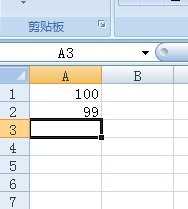
步骤4:在单元格A3中输入“=A1-A2”后回车
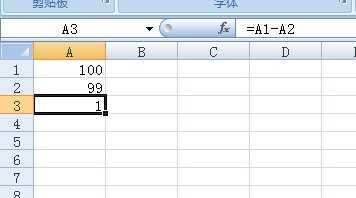
excel表格求差操作教程(二)
步骤1:首先我们打开要编辑的电子表格 如图
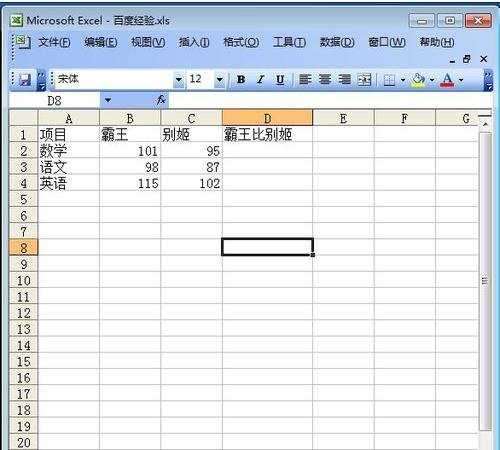
步骤2:然后在D2那里输入 =B2-C2 ,意思是B2个单元格减去C2单元格的差值就是D2的值。所以这个要根据大家表格里的位置来定 如图
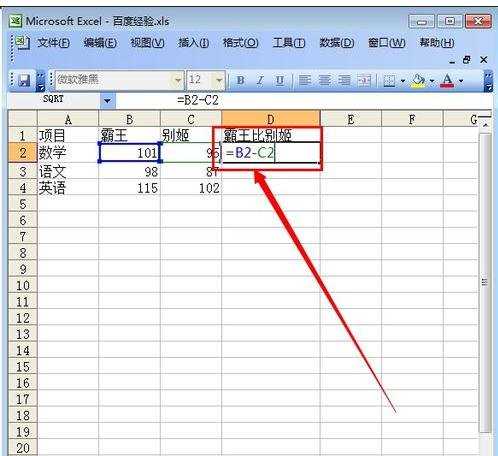
步骤3:输入上面那个公式之后,就可以得出差值6 如图
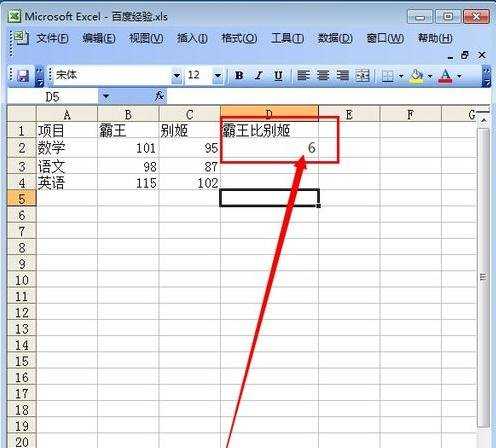
步骤4:如果我们想批量的去运算差值的话,就可以单击6那个单元格,这时单元格右下角会有一个+号 ,我们可以往下拖动 到那些需要运算的值 如图
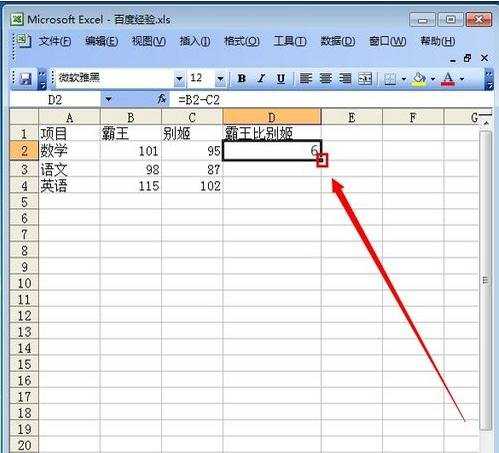
步骤5:完成以上操作之后,我们就可以很轻松的得出两个人的差值 如图
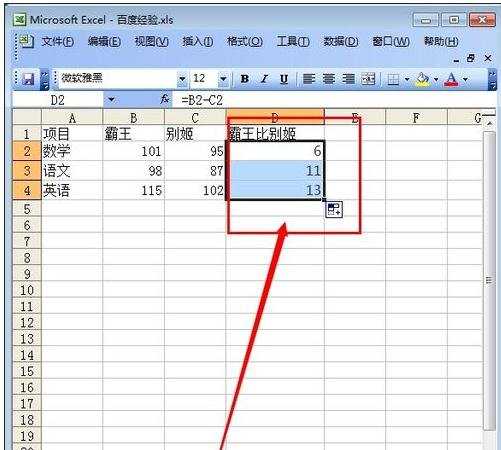
看了excel表格求差操作的教程还看了:
1.excel表格求差操作的方法
2.Excel表格教程
3.excel表格数据求差的教程
4.excel表格数据求差的方法
5.Excel教程
6.excel怎么用求差函数公式求差
7.excel减法操作的教程

excel表格求差操作的教程的评论条评论